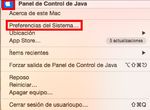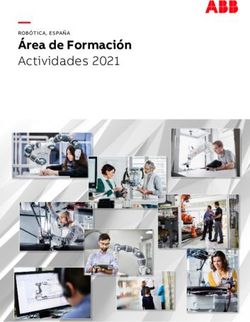Requisitos técnicos para el uso de firma electrónica en equipos MAC - Fecha última modificación: 26/11/2021
←
→
Transcripción del contenido de la página
Si su navegador no muestra la página correctamente, lea el contenido de la página a continuación
Requisitos técnicos para el
uso de firma electrónica en
equipos MAC
Fecha última modificación: 26/11/2021Contenido
1. Instalación del certificado digital ........................................................................ 3
2. Mozilla Firefox .................................................................................................. 4
3. Java ............................................................................................................... 4
4. Añadir excepciones de seguridad en el panel de control de Java ............................. 5
-2-1. Instalación del certificado digital
Para ello vaya a Finder – Aplicaciones, y escriba en la barra superior de búsqueda “Acceso
a Llaveros” :
En Acceso a Llaveros le debe aparecer su certificado digital. El certificado debe instalarse
en el llavero “Inicio de Sesión” y en la categoría “Mis certificados”:
En el caso de que no le apareciera debe instalarlo ahí, para ello pulse en Archivo, Importar
elementos. Seleccione el archivo de su copia de seguridad (debe tener extensión .pfx o
.p12) y pulse Abrir. Introduzca la contraseña y pulse OK.
-3-2. Mozilla Firefox
Recomendamos que use la versión ESR 52 de Mozilla Firefox que permite ejecutar la
tecnología Java. Para descargar la versión recomendada pinche en el siguiente enlace,
descargue el fichero y ejecútelo en su MAC.
https://download.mozilla.org/?product=firefox-52.1.2esr-SSL&os=osx&lang=es-ES
Es necesario desactivar las actualizaciones:
Para ello vaya a:
Menú > Opciones > Avanzado > Actualizar> Marcar "No comprobar actualizaciones (no
recomendado: riesgos de seguridad)"
Después de hacer esto, cierre el navegador (teclas CMD + Q), vuelva a abrir Firefox y
compruebe la versión (pulsamos en Firefox arriba a la izquierda y acerca de …).
Si tiene una versión diferente a la 52.1.2, hay que eliminar y volver a instalar Firefox.
Para equipos con Mac Os BIG SUR (versión 11) o superiores:
Debe usar otro navegador llamado Pale Moon, el cual se encuentra disponible para su
descarga en apartado nº 8 de la siguiente web de ayuda técnica:
https://upo.gob.es/ayuda-tecnica/requisitos-tecnicos/
3. Java
Es necesario tener instalado Java (última versión comprobada 1.8.0_251) en su MAC y
hacer un cambio en el Panel de Control de Java. Para comprobar que lo tiene vaya al
símbolo de la manzana de MAC – Preferencias del Sistema.
-4-En la parte inferior debe aparecer Java:
Si no aparece puede descargárselo en el apartado nº 5 de la siguiente web de ayuda técnica:
https://upo.gob.es/ayuda-tecnica/requisitos-tecnicos/
4. Añadir excepciones de seguridad en el panel de control de
Java
Si al acceder a la Oficina Virtual nos aparece este mensaje:
-5-Debemos añadir una excepción en el panel de control de seguridad de Java, para ello ir a:
Símbolo de la manzana de MAC – Preferencias del Sistema:
En la parte inferior debe aparecer Java:
-6-Pestaña Seguridad - Editar lista de sitios:
Agregar - https://oficinavirtual.upo.es
Agregar - https://www.upo.es
Aceptar - Aceptar
-7-Ahora al acceder marcamos las dos casillas y pinchamos en ejecutar:
En la siguiente ventana emergente marcamos la casilla y pinchamos en Permitir:
Ya nos debe de solicitar el certificado digital.
En caso de usar el navegador Pale Moon el botón de Acceso al sistema, no se
visualiza, aunque sí funciona. Hay que pulsar sobre la ruleta que se queda dando
vueltas (dos veces) y ya nos solicitará el certificado digital.
-8-También puede leer